Всем привет! И путь провёл вас через загадочные обстоятельства. То есть раскрыть тайный смысл сканеров QR-кода. Для начала ответим на вопрос: что такое QR-сканер, как его проверить и отсканировать и для чего он нужен? В общем, это специальная программа или онлайн-сервис, помогающий расшифровать информацию, скрытую в так называемом QR-коде. Скорее всего, вы уже видели черно-белые ажурные квадратные узоры — это и есть QR-код.
Там может быть скрыта практически любая информация: описание товара, ссылка на сайт, код для оплаты товаров, услуг и многое другое. В последнее время такие коды снабжают квитанциями об оплате коммунальных услуг, интернета, телевидения и т д. Таким образом, вы моментально введете реквизиты в специальное приложение или получите ссылку на сайт для оплаты.

Вы также можете создать свой собственный QR-код и зашифровать любую информацию. Конечно, есть и ограничения на количество зашифрованной информации: 7089 цифр и 4296 букв. Существует два способа сканирования QR-кода. Можно просто воспользоваться специальной или встроенной программой — навести камеру на изображение.
После этого программа моментально считывает и выводит информацию на экран. Второй способ — просто сфотографировать код и загрузить его в онлайн-сервис. Второй способ немного длинный, но тоже помогает взломать QR-код. Вот что такое сканирование QR, об этом мы и поговорим в статье. Я приведу практически все простые способы, которыми всегда можно воспользоваться в любой ситуации.
Способ 1: Через камеру или стандартное приложение
ВНИМАНИЕ! Не на всех смартфонах есть стандартные приложения или расширения для камеры. Так что если этот способ не помогает, переходим ко второму.
iPhone, iPad, iPod
ПРИМЕЧАНИЕ! Функция автоматического сканирования доступна только на iOS 11 и выше. Если версия вашей системы старше, вам потребуется скачать дополнительную программу. Дополнительную информацию об этом см в главе ниже.





Samsung




Xiaomi
Вам нужно зайти в папку «Инструменты» в главном меню. Далее ищем «Сканер». Если его нет, ваш телефон не совместим со штатным средством и вам необходимо скачать дополнительную программу.

Huawei


BlackBerry
Включаем камеру, затем снизу, чуть правее кнопки для фото, находим «Режим». Затем выберите «Сканер». Затем просто наведите камеру на нужное изображение.

Способ 2: Специальные программы
В Интернете есть огромное количество приложений, позволяющих бесплатно сканировать, расшифровывать и распознавать код с любого смартфона. Я не буду вам писать и давать названия большого количества специальных программ, потому что в этом нет необходимости. Все они практически одинаковы и работают по одному и тому же алгоритму.
ПРИМЕЧАНИЕ! При использовании сторонних программ приложение запросит у вас разрешение на использование вашей камеры, а также доступ к папке с фото и видео. Без этого разрешения программа не будет работать и вы не сможете снять изображение.




Способ 3: С помощью компьютера через онлайн-сканер
В интернете полно сервисов. В них можно: как читать, сканировать код и создавать свои. Покажу на примере сервиса: decodeit.ru/qr.
Чтобы отсканировать код, просто нажмите «Выбрать файл». Затем загрузите изображение или фотографию. После этого нажмите «Отправить». В строке «Данные» вы должны увидеть зашифрованную информацию.

Чтобы создать свой QR-код, вам просто нужно ввести текстовую информацию ниже, а также нажать «Отправить». Вы можете сохранить изображение или сделать снимок.
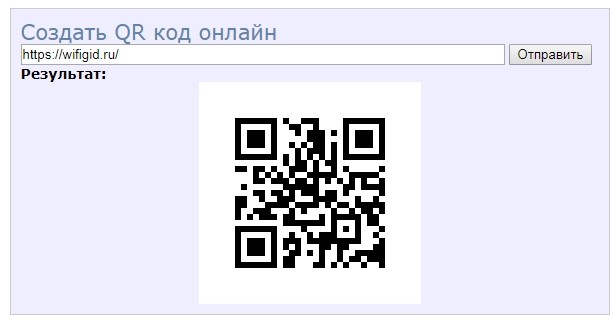
Яндекс.Браузер
Оказывается, в Яндекс.Браузере тоже есть встроенный энкодер, и неважно, какой у вас телефон — Android или iOs. Ридер работает со всеми смартфонами. Правда, если раньше это называлось просто QR-сканированием, то теперь это называется как-то иначе. Так много пользователей в замешательстве.




Проблемы с QR-сканером
Если у вас возникли трудности с использованием программ, которые я описал выше, вы всегда можете задать свой вопрос в комментариях. Или используйте некоторые из предложений ниже:
- Если вы используете стороннюю программу, вы можете полностью переустановить ее. Или установить другое приложение.
- Если приложение встроено, оно будет проверять наличие обновлений для операционной системы или внутренних служб в Google Play;
- Возможно, код просто сломан. Для проверки: отсканируйте код, который я указал в начале статьи;
- Очистите камеру, если она сильно загрязнена;
- Еще раз убедитесь, что вы разрешили стороннему приложению использовать камеру.
- Старайтесь держать камеру прямо, читая QR-код.








